在数字化时代,远程访问和控制内网资源变得尤为重要,无论是为了工作便利,还是出于安全考虑,将内网资源映射到外网,实现远程访问,已成为许多用户的需求,本文将详细介绍如何使用花生壳软件,将内网中的服务(如Web服务器、FTP服务器等)映射到外网,实现远程访问。
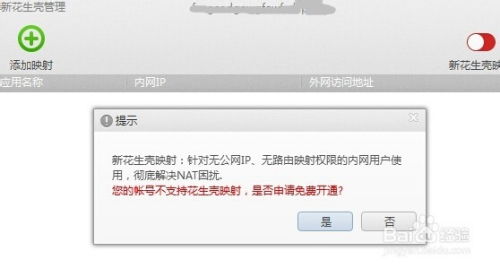
云服之家,国内最专业的云服务器虚拟主机域名商家信息平台
准备工作
在开始之前,请确保你已经完成了以下准备工作:
- 注册并获取花生壳账号:你需要在花生壳官网注册一个账号,并获取一个免费的域名。
- 安装花生壳客户端:下载并安装适合你操作系统的花生壳客户端,花生壳支持Windows、Linux和Mac等多种操作系统。
- 内网服务配置:确保你希望在远程访问的服务(如Web服务器、FTP服务器等)已经在内网中正确配置并运行。
配置花生壳实现内网穿透
我们将通过花生壳客户端的配置,将内网服务映射到外网,以下是详细的步骤:
- 启动花生壳客户端:安装完成后,启动花生壳客户端并登录你的账号。
- 添加映射:在客户端界面,点击“添加映射”,进入映射设置页面。
- 设置映射信息:
- 应用名称:为你的映射服务起一个容易识别的名称。
- 内网地址:填写你希望映射的服务所在的内网IP地址和端口号(192.168.1.100:80)。
- 外网域名:选择你在花生壳注册时获得的免费域名或自定义域名。
- 外网端口:通常系统会自动分配一个端口,你也可以根据需要自行指定一个未被占用的端口。
- 保存设置:填写完所有信息后,点击“确定”保存设置,你的内网服务已经成功映射到外网域名和端口上。
测试远程访问
完成映射设置后,你可以通过外网访问你的服务了,以下是几种常见的测试方法:
- 浏览器访问:在浏览器地址栏输入“http://你的域名:端口号”,http://example.peanutshell.com:8080”,如果服务运行正常且映射成功,你应该能够访问到内网服务的内容。
- 命令行工具:你也可以使用命令行工具(如telnet或curl)测试端口是否开放和连通,使用
telnet 你的域名 端口号命令测试连接。
常见问题及解决方案
在配置和使用过程中,可能会遇到一些常见问题,以下是一些常见问题的解决方案:
- 无法访问:如果无法通过外网访问内网服务,请检查以下几点:
- 确保内网服务已经启动并正常运行。
- 确保内网IP和端口号填写正确。
- 检查防火墙设置,确保允许内外网通信。
- 检查路由器或交换机设置,确保端口转发规则正确配置。
- 域名解析失败:如果域名无法解析,请检查以下几点:
- 确保在花生壳客户端中已经正确添加并保存了映射信息。
- 检查DNS缓存和浏览器缓存,尝试清除缓存后重新访问。
- 确认域名是否已经被正确解析到公网IP地址。
- 端口冲突:如果多个服务使用相同的端口号,可能会导致冲突,解决方法是更改其中一个服务的端口号或调整防火墙设置以允许多个服务同时运行在同一端口上(但这种方法不推荐,因为可能会带来安全隐患)。
安全注意事项
虽然花生壳提供了便捷的内网穿透功能,但在使用过程中也需要注意安全问题:
- 密码保护:对于需要身份验证的服务(如FTP、SSH等),请确保设置了强密码或双重认证机制以提高安全性。
- 限制访问权限:根据需要限制访问者的IP地址范围或采用其他访问控制策略以防止未经授权的访问。
- 定期更新:定期更新花生壳客户端和操作系统以获取最新的安全补丁和漏洞修复。
- 备份数据:定期备份重要数据以防数据丢失或损坏。
总结与展望
通过本文的介绍和实际操作步骤,你应该能够成功将内网服务映射到外网并实现远程访问,花生壳作为一款简单易用的内网穿透工具,为需要远程管理和控制的用户提供了极大的便利,未来随着技术的发展和网络安全需求的增加,相信会有更多更强大的工具出现以满足不同用户的需求,希望本文能为你解决内网穿透的难题提供有益的参考和帮助!

